Shopify e RedTrack
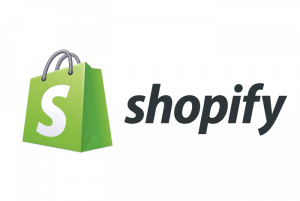

Shopify é a principal plataforma de comércio multicanal baseada na nuvem. Os comerciantes podem usar o software para projetar, configurar e gerenciar suas lojas em vários canais de vendas, incluindo web, mobile, redes sociais, marketplaces, lojas físicas e lojas temporárias. A plataforma Shopify foi projetada para confiabilidade e escala, disponibilizando tecnologia de nível empresarial para negócios de todos os tamanhos.
O RedTrack te permite ter uma integração API com o Shopify. Isso significa:
- Todos os teus eventos de conversão são rastreados no backend automaticamente
- O mais alto nível de precisão para entrega de conversão e receita
Integração
Important before you start
O domínio de rastreamento personalizado deve estar conectado à tua conta RedTrack antes de prosseguir com os passos de conexão abaixo.
RedTrack steps
1. Crie eventos de conversão personalizados.
Ferramentas → Rastreamento de conversão → Tipos de conversão → adiciona os eventos para Shopify. Usa este guia para te ajudar a adicionar os eventos, configurar modos de postback deles, etc.
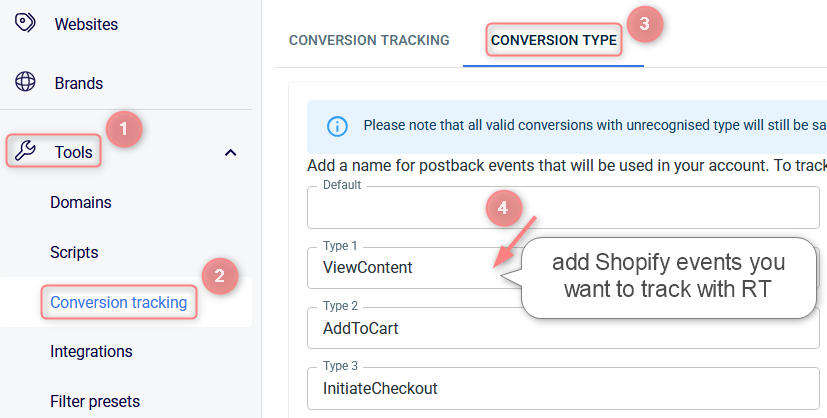
Aqui está a lista de eventos Shopify que podes rastrear com RT:
- ViewContent
- AddToCart
- InitiateCheckout
- Purchase
- Upsell
Para rastrear este evento corretamente, adiciona-o no RT + configura um Webhook no Shopify (A configuração do Webhook está descrita na secção Passos de conexão deste guia → passo 3). - PartialRefund
Este evento é contado com um pagamento negativo. Para rastrear este evento corretamente, adiciona-o no RT + configura um Webhook no Shopify (A configuração do Webhook está descrita na secção Passos de conexão deste guia → passo 3) . - Refund
Este evento é contado com um pagamento negativo. Para rastrear este evento corretamente, adiciona-o no RT + configura um Webhook no Shopify (A configuração do Webhook está descrita na secção Passos de conexão deste guia → passo 3). - BuyNow
Este evento deve ser aplicado se a tua página tem um botão “Comprar Agora”. - Shipping
Este tipo de evento pressupõe o custo de envio menos o custo de compra e o valor de Pagamento para este tipo de evento é contado com um menos.
- Subscription
Para configurar este tipo de evento para subscritores Recharge consulta este artigo. - Recurring
Para configurar este tipo de evento para subscritores Recharge consulta este artigo. - Cancelled
Este tipo de evento pressupõe pedidos cancelados manual e automaticamente do Shopify. Para rastrear este evento corretamente, adiciona-o no RT + configura um Webhook no Shopify (A configuração do Webhook está descrita na secção Passos de conexão deste guia → passo 3).
2. Crie uma Marca personalizada.
Marcas → Nova do zero → usa este guia para te ajudar a configurar a tua marca corretamente.
3. Para enviar os dados PII para melhor atribuição vai às configurações da Marca adicionada → Parâmetros adicionais → adiciona os seguintes parâmetros com as funções correspondentes:
Parâmetro | Macro / token | Nome / Descrição (o que verás nos relatórios em vez de subx) | Função | Informações que recebemos sob estes parâmetros |
|---|---|---|---|---|
eventid | {replace} | ID do Evento | ID do Evento | O ID do seu pedido ou o ID externo para a conversão |
fname | {replace} | Primeiro Nome | Primeiro Nome | Primeiro Nome do Cliente do pedido |
lname | {replace} | Sobrenome | Sobrenome | Último Nome do Cliente do pedido |
phone | {replace} | Telefone | Telefone | Número de telefone do cliente do pedido |
email | {replace} | E-mail | E-mail | Email do cliente do pedido |
zip | {replace} | Código postal | Código postal | Código postal do cliente do pedido |
contentid | {replace} | ID do Conteúdo | IDs de Conteúdo | ID de produto externo |
content | {replace} | Conteúdo | Conteúdo | Título do produto |
contenttype | {replace} | Categoria de Conteúdo | Categoria de Conteúdo | O tipo de produto |
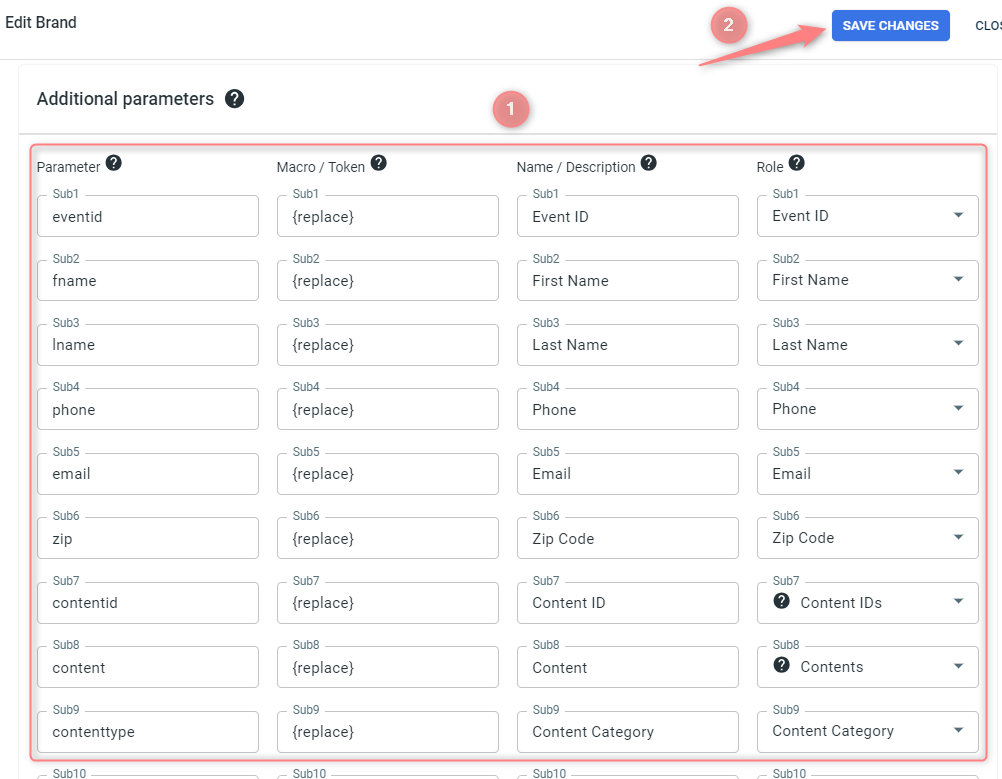
4. Adiciona o teu website.
Websites → Novo → usa este guia para te ajudar a adicionar o teu website.
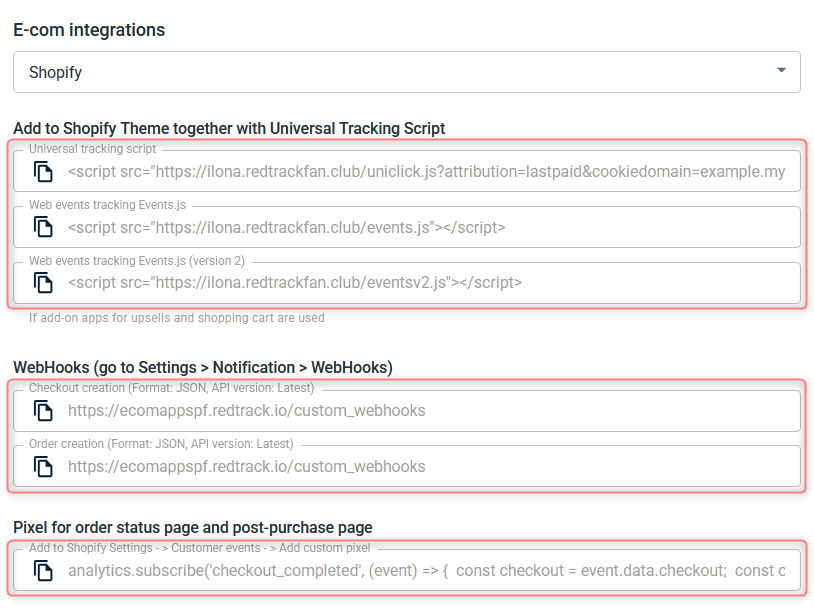
Vais precisar deles mais tarde para conectar ao Shopify.
5. Crie uma campanha de tráfego pago.
A campanha para o tráfego não atribuído (orgânico) já está no lugar. Agora precisas de criar uma para o tráfego pago. Segue estes passos simples:
- Adiciona o Canal de tráfego. A maioria deles tem um modelo predefinido no RedTrack.
- Lance uma campanha para o canal de Tráfego pago. Seu site/loja será o link principal adicionado ao canal de tráfego.
Shopify steps
1. Crie uma aplicação personalizada.
- Faça login no seu Shopify → Apps → Configurações de apps e canal de vendas → Desenvolve apps para a tua loja:
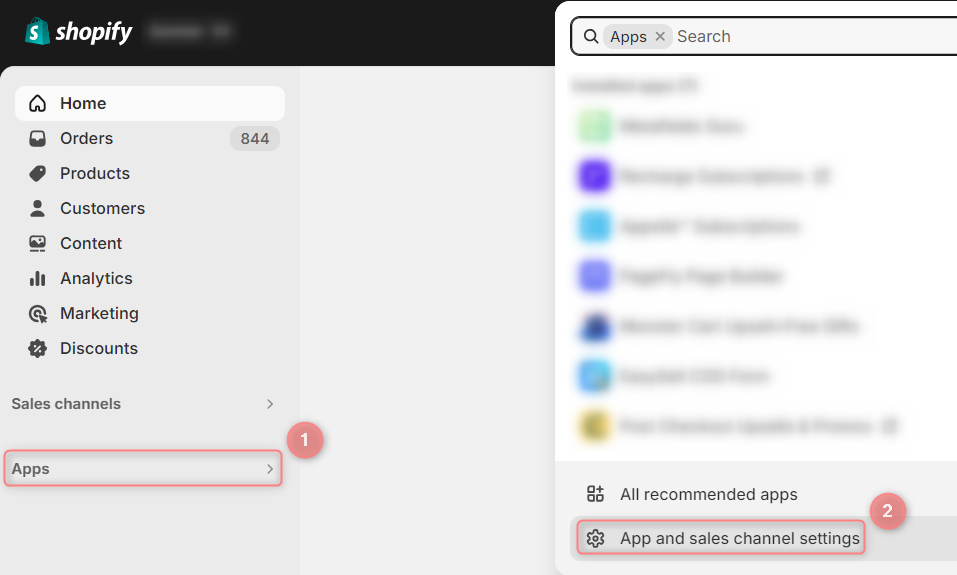

- Criar uma app → adiciona o nome no campo Nome da app → escolhe o desenvolvedor da lista suspensa Desenvolvedor da app → Criar app:

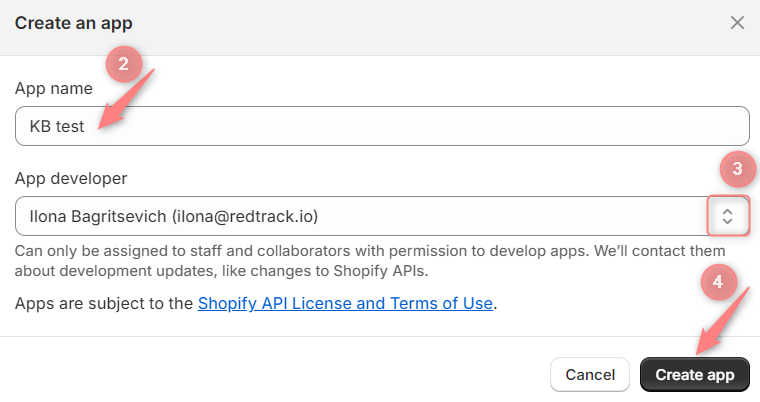
2. Configure os âmbitos da API.
2.1 Visão geral → Configurar âmbitos da API:
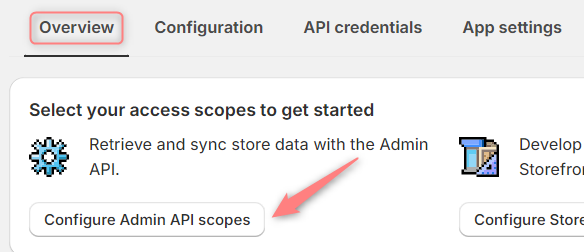
2.2 Âmbitos de acesso da Admin API → Todos → Edição de pedidos, Pedidos, Script tags → marca as seguintes caixas ao lado deles:
- Edição de pedidos: escrever, ler
- Pedidos: escrever, ler
- Script tags: escrever, ler
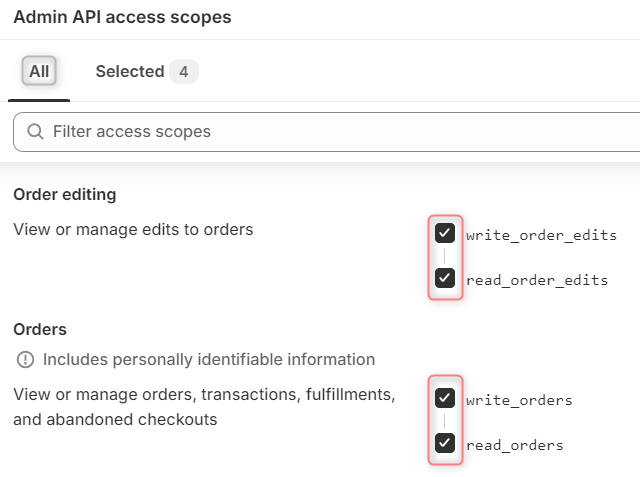
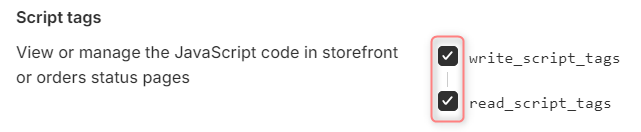
2.3 No separador Selecionado podes verificar novamente se tudo foi adicionado. Guarda as alterações e instala a app:
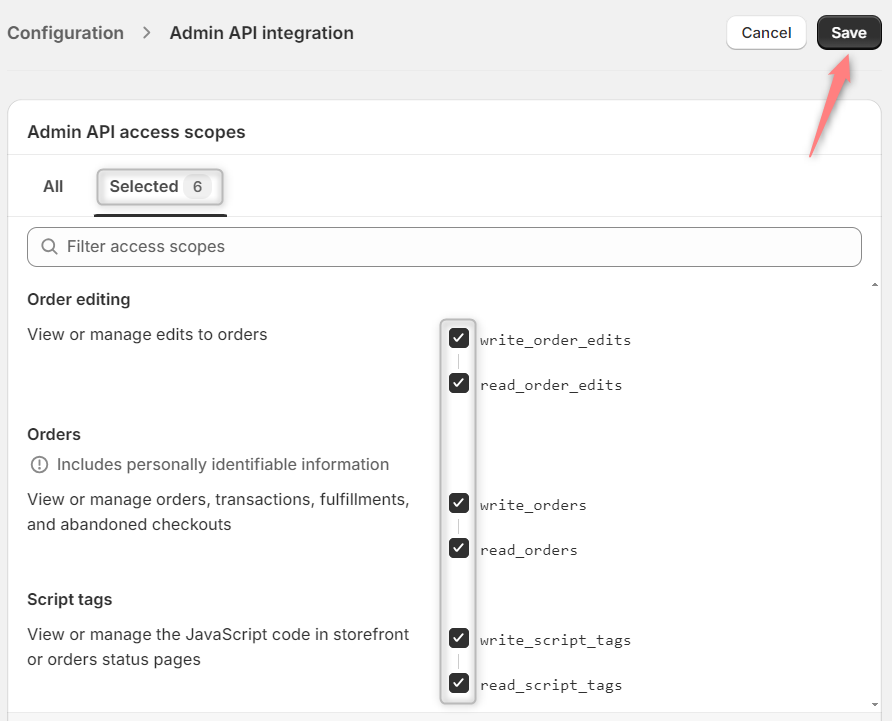

3. Revele o token.
3.1 Uma mensagem de aviso aparecerá informando-te que o token de acesso só pode ser visualizado uma vez e será revelado uma vez que pressiones Instalar:
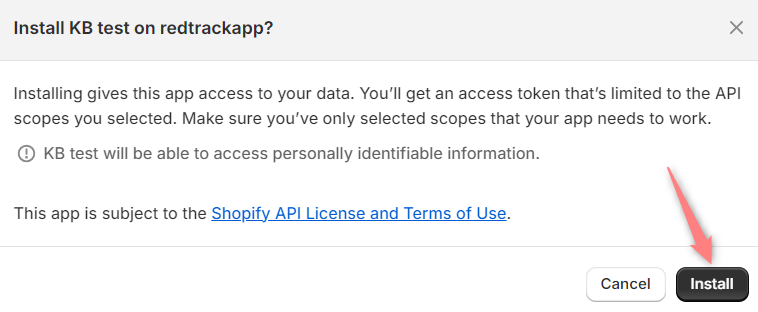
3.2 Revele token uma vez → guarda-o:
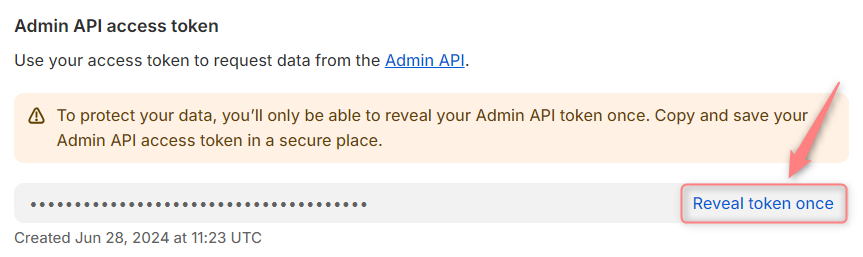
Connection steps
1. Conecte a tua conta RedTrack à App Privada do Shopify.
No RT vai a Ferramentas → Integrações → Shopify → Adicionar loja Shopify → adiciona o teu id da loja e token:
- Id da loja: copia-o do URL, é nomedaloja.myshopify.com.
- Token: Token do Shopify que obtiveste durante a criação da app privada.

2. Adicione os scripts necessários do RedTrack ao Shopify:
1. Copie os scripts do formulário Website adicionado.
Websites → editar formulário Website → Scripts → seleciona Shopify → copia os scripts:
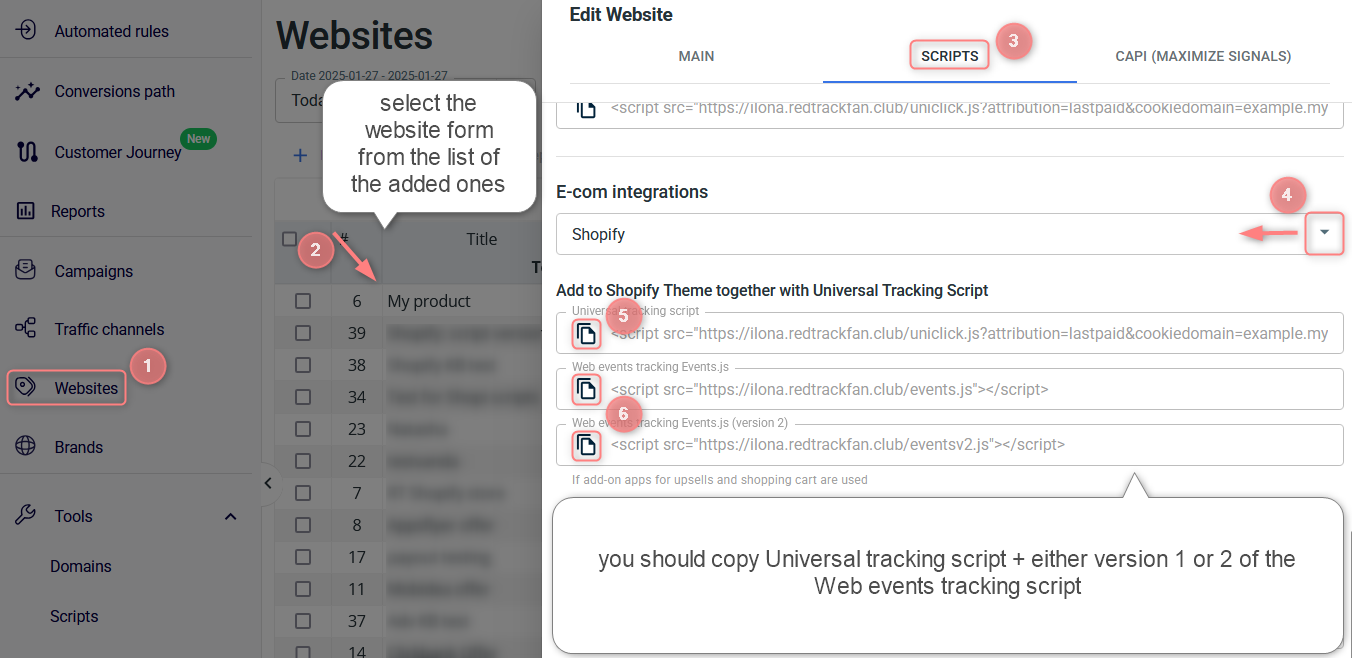
NÃO instale ambas as versões do script, pois isso causará conflito.
Open this if you don’t have the generated scripts in your account
Se tens o formulário de Oferta e nenhum script gerado automaticamente, então você precisa:
- Criar e copiar o script de rastreamento universal. Usa este artigo → secção Sou afiliado.
- Copie este script de rastreamento de eventos Web Events.js:
<script src="https://yourtrackingdomain.com/events.js"></script>2. Adicione os scripts copiados à tua conta Shopify.
2.1 Canais de vendas → Loja Online → Temas → três pontos → Editar código:
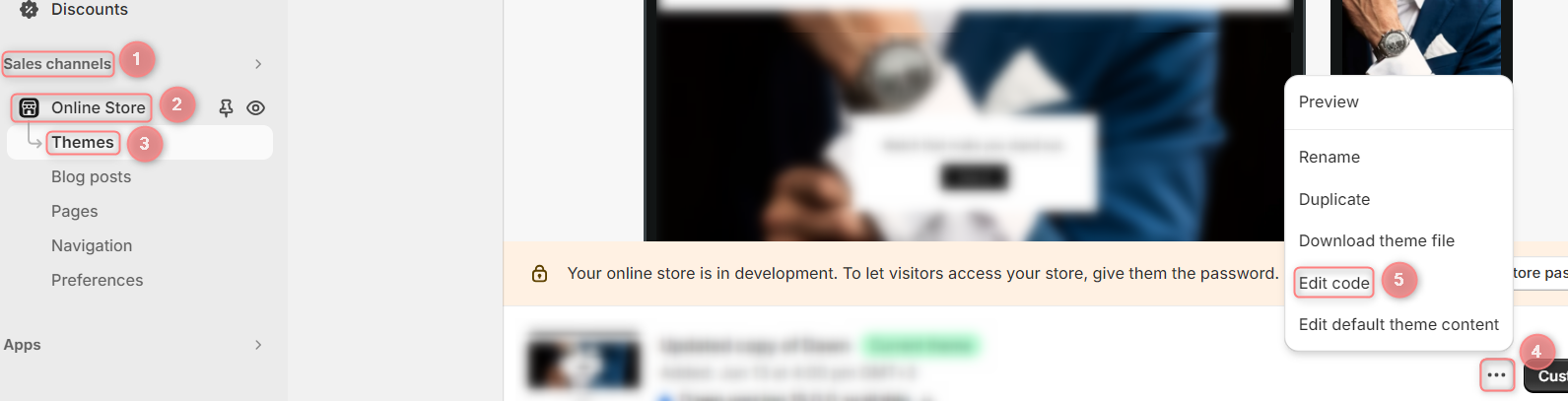
2.2 Layout → theme.liquid → adiciona os scripts copiados ao final da tag <head>:
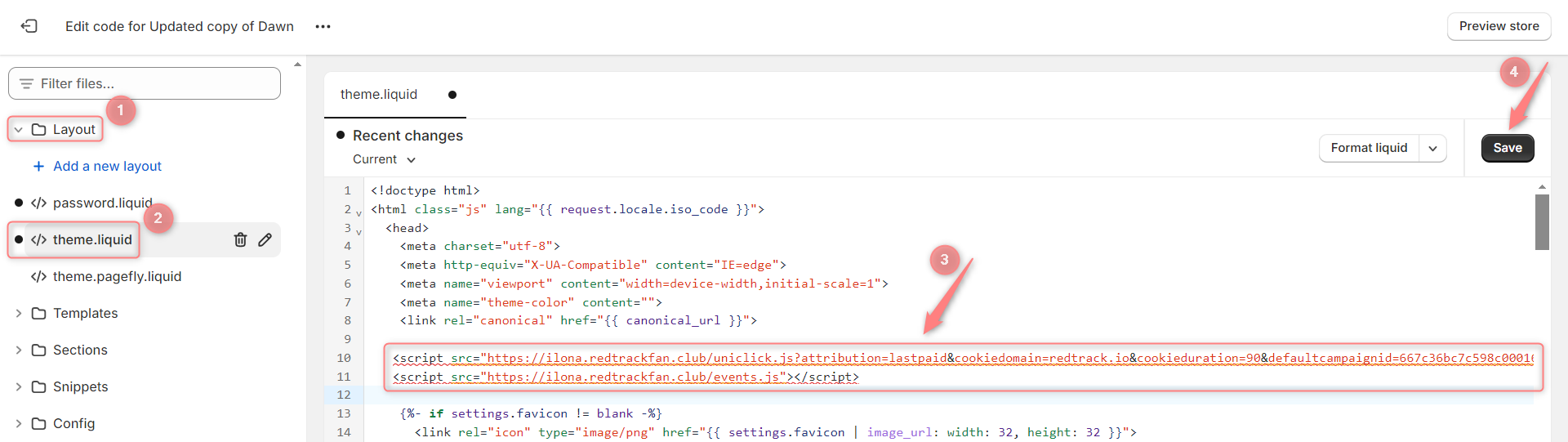
1. Copie o pixel do formulário Website.
Websites → escolhe o necessário → Scripts → escolhe Shopify → copia o Pixel para página de estado do pedido e página pós-compra:
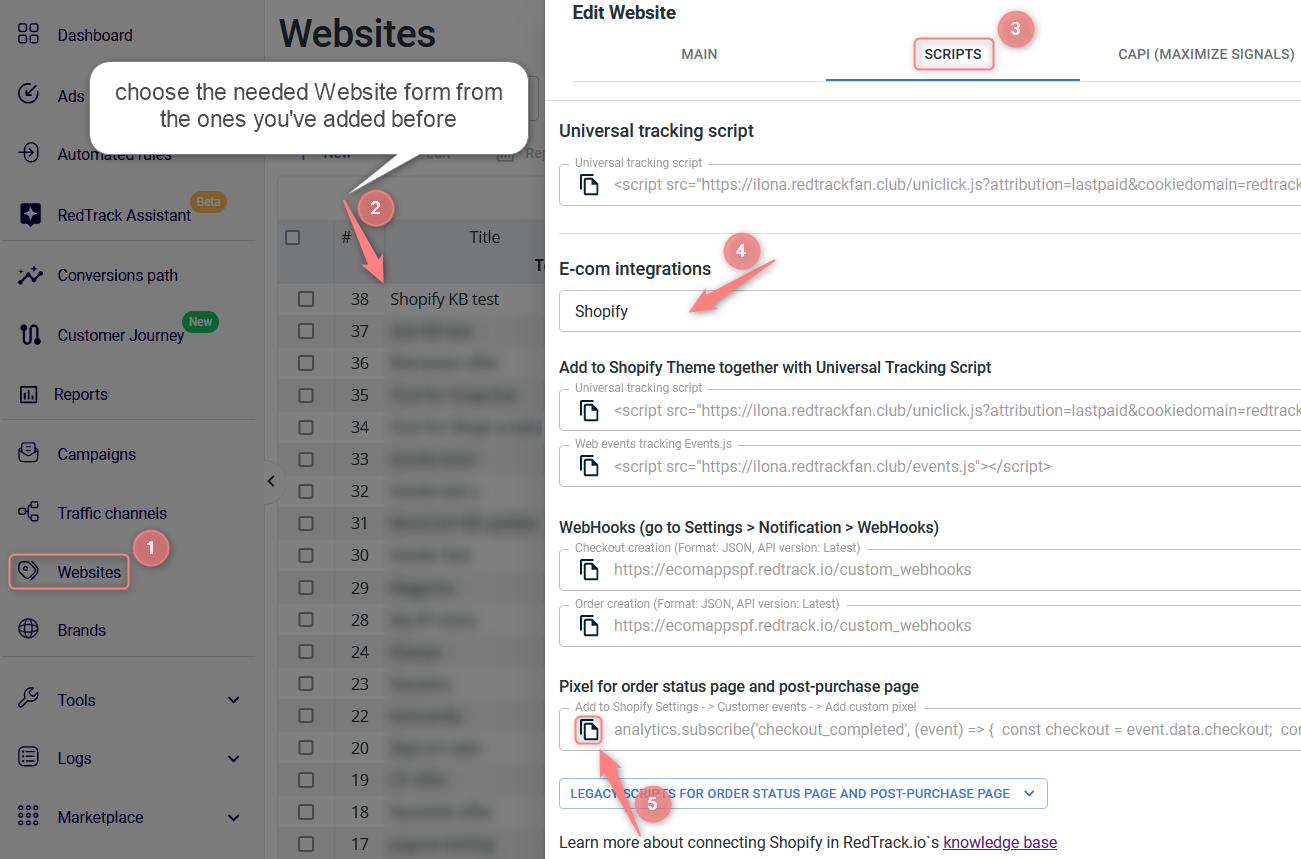
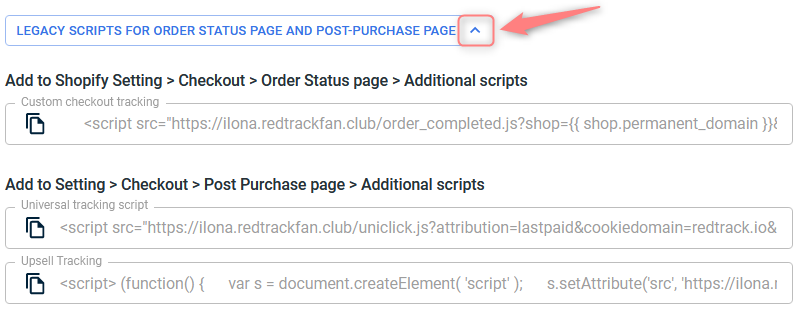
Open this if you don’t have the generated pixel in your account
Se tens o formulário de Oferta e nenhum pixel gerado automaticamente, copia-o daqui:
analytics.subscribe('checkout_completed', (event) => {
const checkout = event.data.checkout;
const orderId = checkout.order.id;
var s = document.createElement( 'script' );
s.setAttribute('src', 'https://tracking.domain/order_completed.js?shop=storedomain.myshopify.com&orderid=' + orderId);
document.body.appendChild(s);
});2. Adicione o pixel copiado à tua conta Shopify.
2.1 Definições → Eventos de cliente → Adicionar pixel personalizado → dá-lhe um nome → Adicionar pixel:
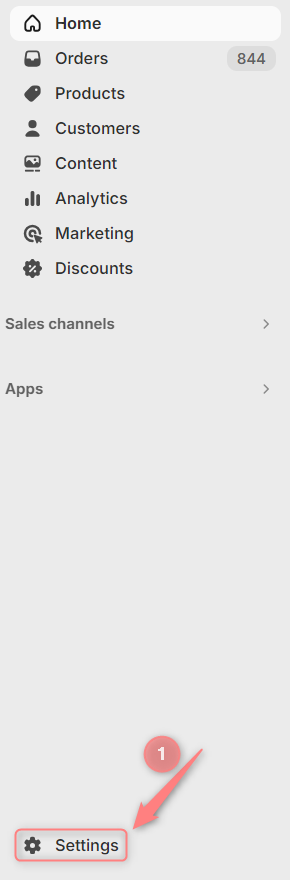
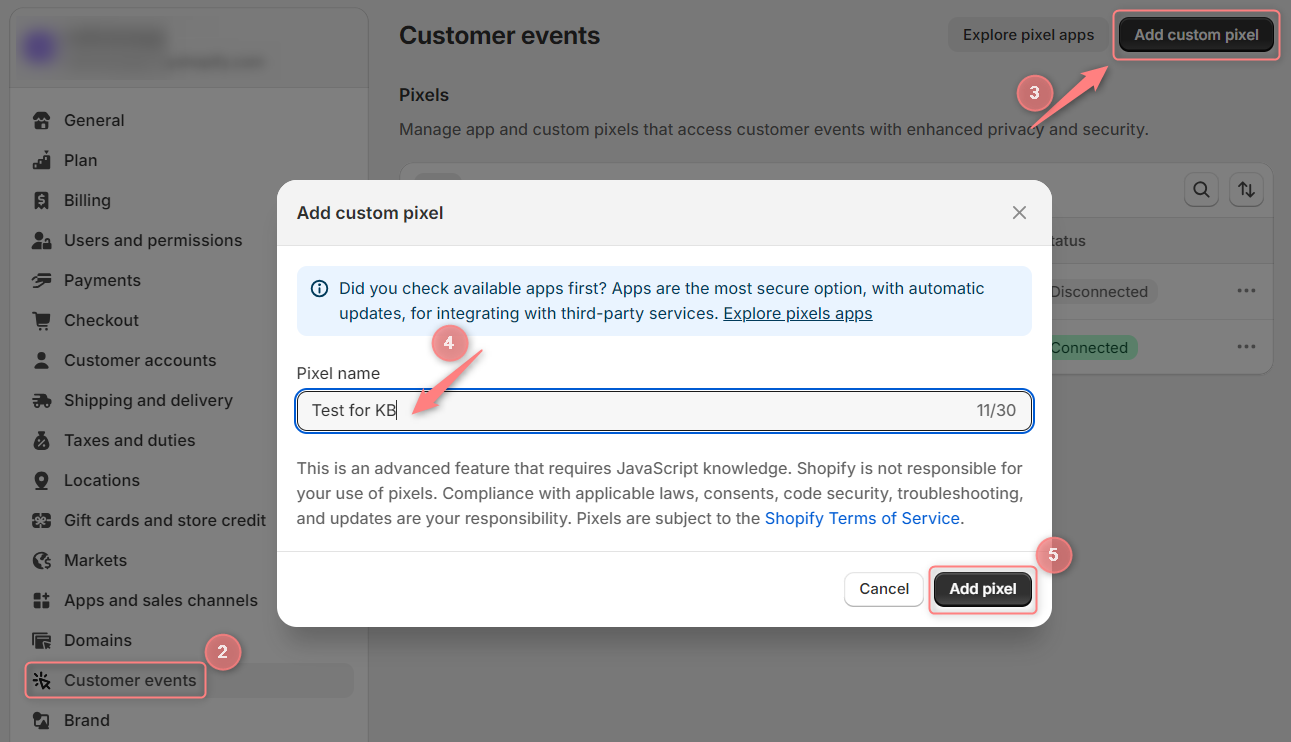
2.2 Na janela de Permissão marca Analytics → na janela Venda de dados marca Os dados recolhidos qualificam-se como venda de dados:
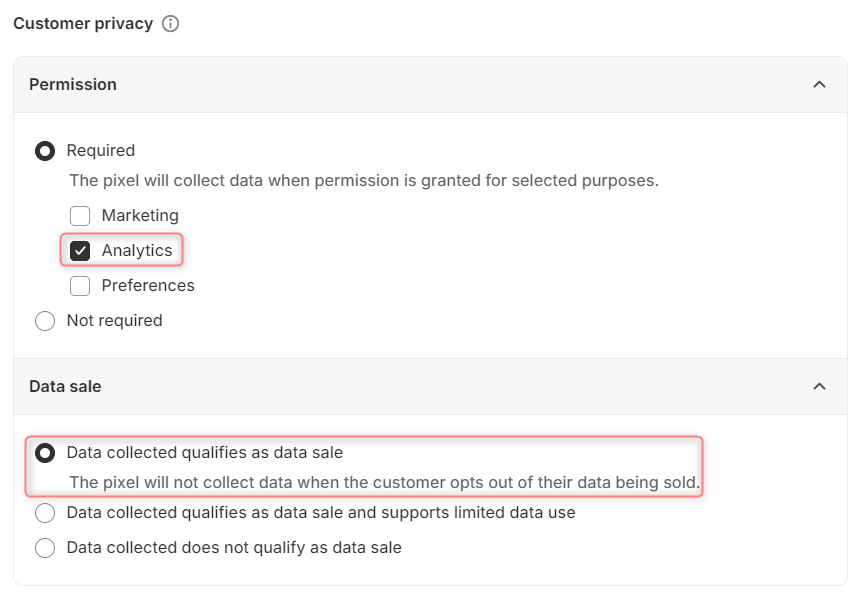
2.3 Cole o pixel (copiado no passo 1) na secção Código → altera as partes tracking.domain e store.domain com os teus domínios reais → Conectar:
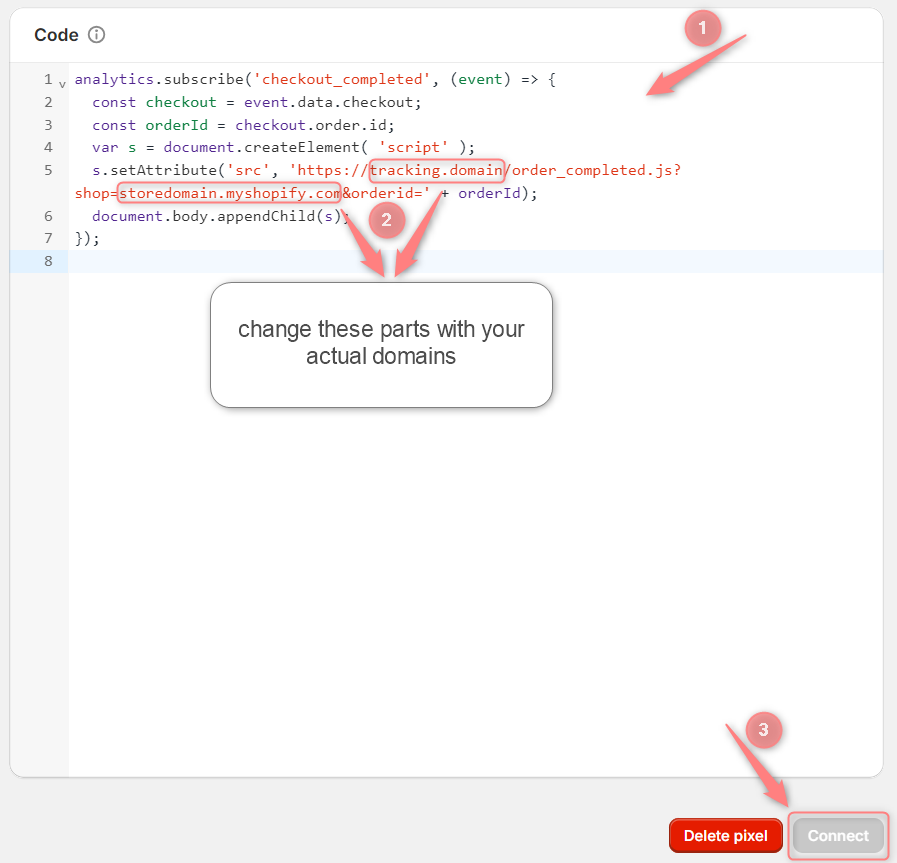
3. Cria webhooks.
Configurações → Notificações → Webhooks → Criar webhook:
- Evento: Criação de checkout
- Formato: JSON
- URL: https://ecomappspf.redtrack.io/custom_webhooks

- Evento: Criação de pedido
- Formato: JSON
- URL: https://ecomappspf.redtrack.io/custom_webhooks

O webhook Edição de pedido deve ser adicionado apenas para rastreamento de evento Upsell.
- Evento: Edição de pedido
- Formato: JSON
- URL: https://ecomappspf.redtrack.io/custom_webhooks
- Evento: Criação de reembolso
- Formato: JSON
- URL: https://ecomappspf.redtrack.io/custom_webhooks
- Evento: cancelado
- Gatilho: cancelamento de pedido
- Webhook: https://ecomappspf.redtrack.io/custom_webhooks
▸ Se você deseja rastrear pedidos adicionados manualmente no Shopify com o RedTrack, consulte este artigo para etapas adicionais de configuração.
▸ Se o domínio da sua loja Shopify e/ou domínio de rastreamento personalizado foram alterados, você deve atualizar esses domínios no RedTrack e/ou Shopify para o rastreamento correto. Consulte este artigo para etapas adicionais de configuração.
▸ Se você usa uma página de destino antes da loja, e os domínios da página de destino e da loja Shopify são diferentes, consulte este artigo para configuração.
▸ Se sua loja Shopify está conectada com o Cartpanda, consulte este artigo para etapas adicionais de configuração relacionadas a este caso.


